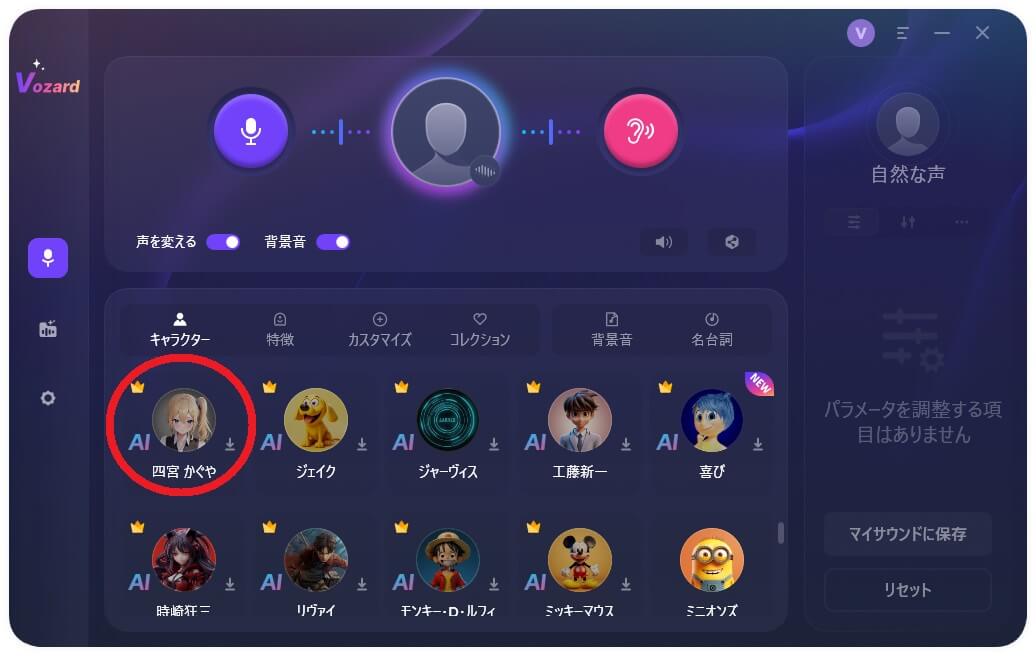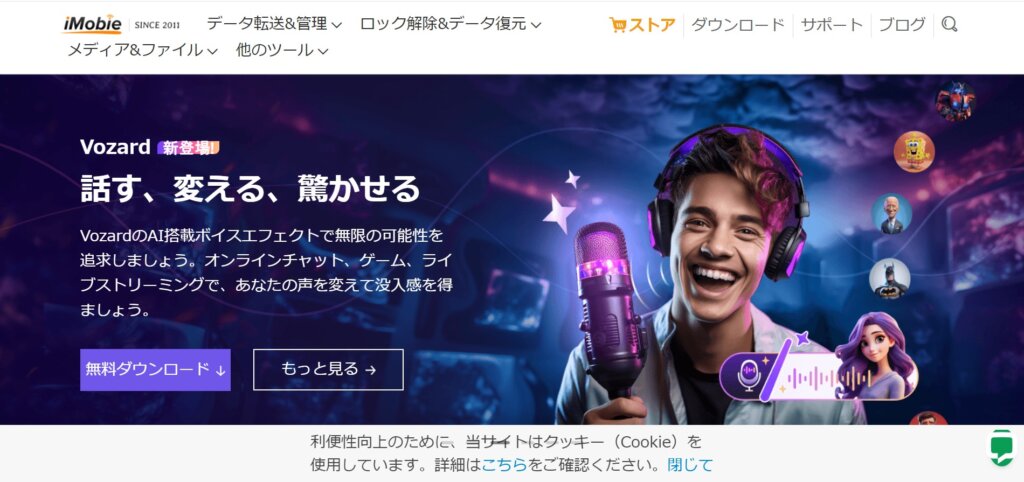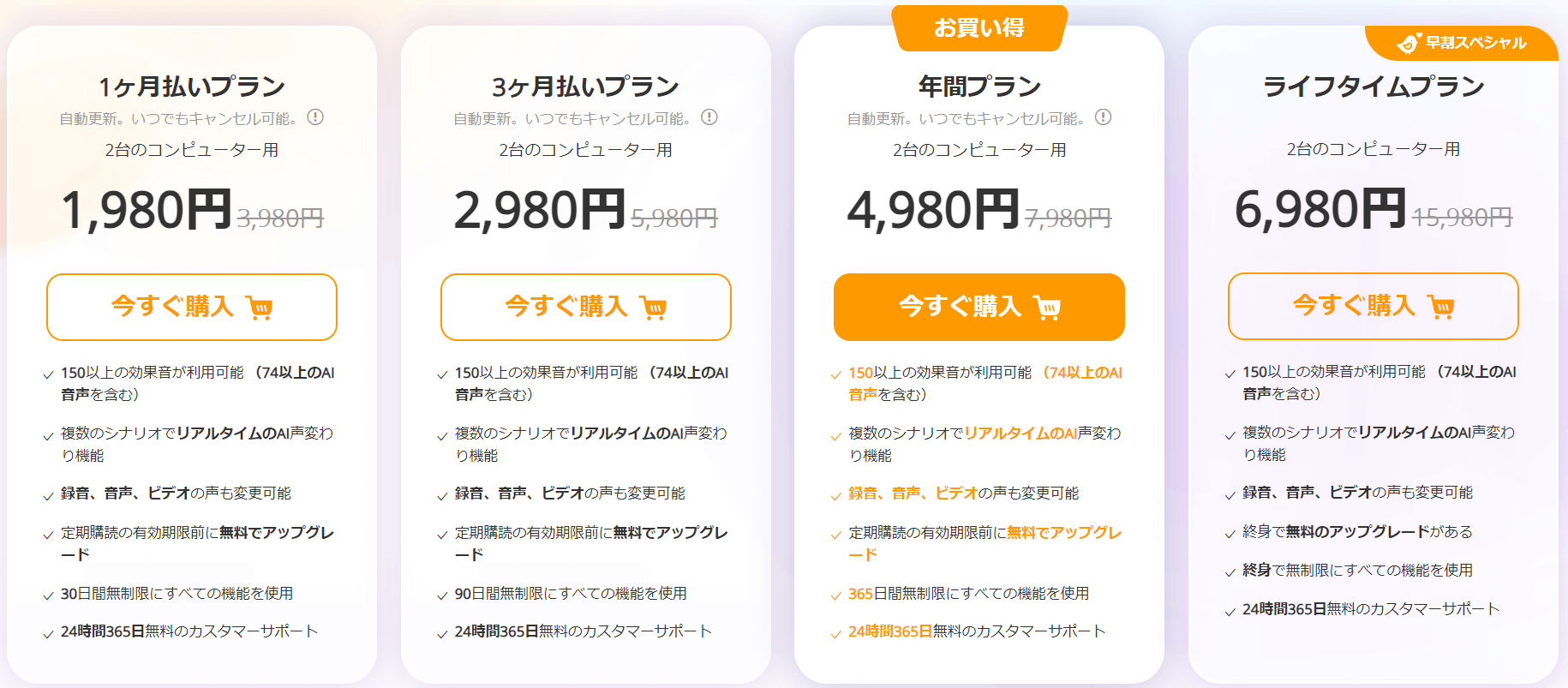サイト内リンク:「ソフトウェアレビュー」の記事一覧
Windows / Mac両対応のリアルタイムAIボイスチェンジャーソフト『Vozard』のレビュー記事です。
本ソフトの用途は自分の音声を自在に変えることであり、例えば
- Discordで声を変えて友達を驚かせる
- ゲーム実況で別人になり切る
- 動画制作において、1人何役も担当する
- 180種類以上のエフェクトで動画を盛り上げる
といったことも可能になります。
最近は巷のVtuberのように、男性でありながら美少女を演じているというストリーマーも増えてきました。
そんな感じで身バレしないように声を加工したいとか、とにかく音声に関する悩みがあるならば本ソフトの使用を検討してみてはいかがでしょうか。
今回はiMobie様よりライセンスをご提供いただきました。
まずは「ソフトの使いやすさはどうなの?また、声は違和感なく変えられるのか?」それらの観点から記事を作成しています。
※ 今回、レビューに使用したソフトウェアのバージョンは1.0.2 20240725です。
- Index -
【注意】WindowsではNVIDIA 10XXシリーズ以上のグラボが必要
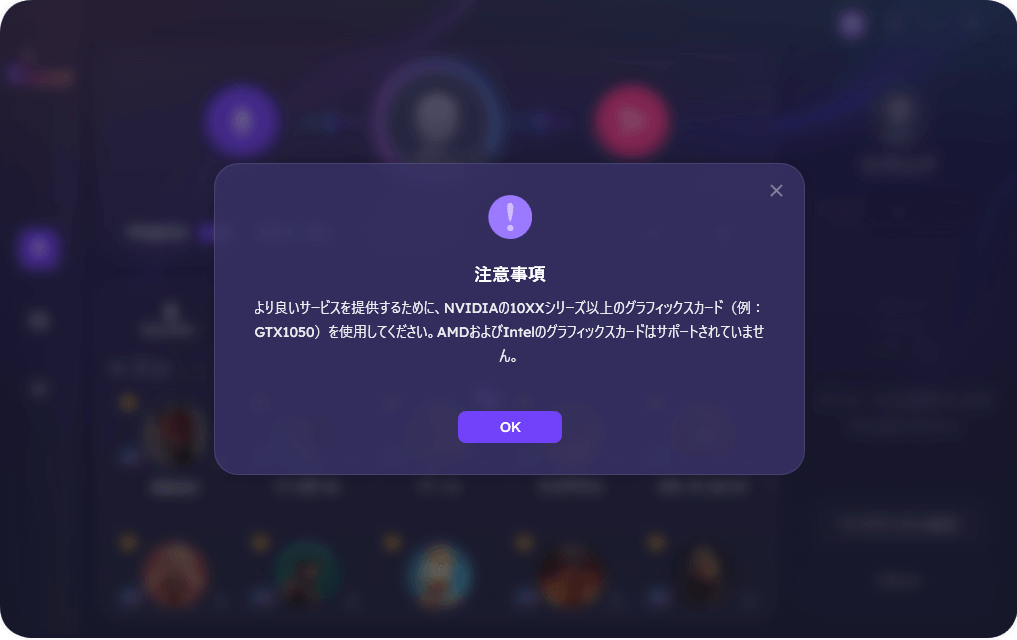
結論から言ってしまうと、他社の同じような製品よりも自然な声の加工をしてくれるソフトではありました。
ただ、なかなかの性能を誇る代わりに、ちょっと推奨スペックも他製品に比べて高めというボイスチェンジャーでもあります。
特にゲーマーやプログラマー以外でPCにグラボを載せている人は少ないと思いますし、その辺も考慮しつつ導入を検討してみてください。
使用方法が大変わかりやすく、ネットミームに強いボイスチェンジャーだという印象
今回取り上げた「Vozard」はボイスチェンジ機能をメインに、iMobie(アイモビー)社から売り出されているソフトウェアです。
取り敢えずこのソフトを使用した第一印象ですが、UIが整理されており、非常に使いやすいとの感想を持ちました。
Vozardを立ち上げたら、加工したい声の種類を選ぶだけOK
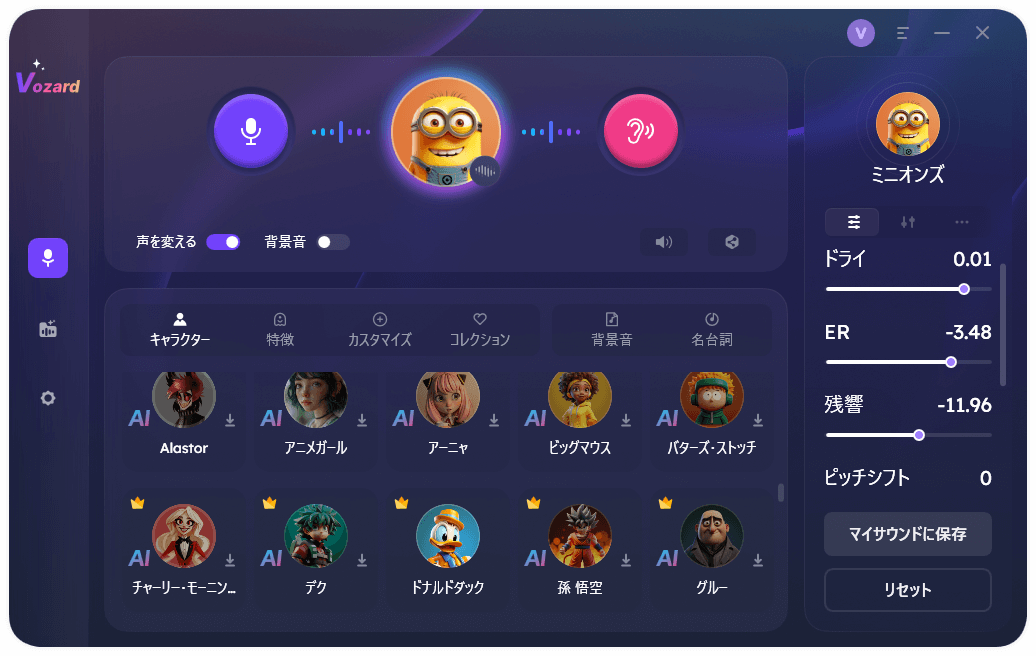
まずは本ソフトをインストールしてから、PCにマイクを接続。
(無料版はこちら)
次に自分の声をどのように変えたいのか、対応するアイコンをクリックするだけで出力される音声が変化します。
無料版はミニオンズぐらいしか選べないので、有料版の加工がどれぐらい凄いか確認したい場合はYouTubeを見てみるといいでしょう。
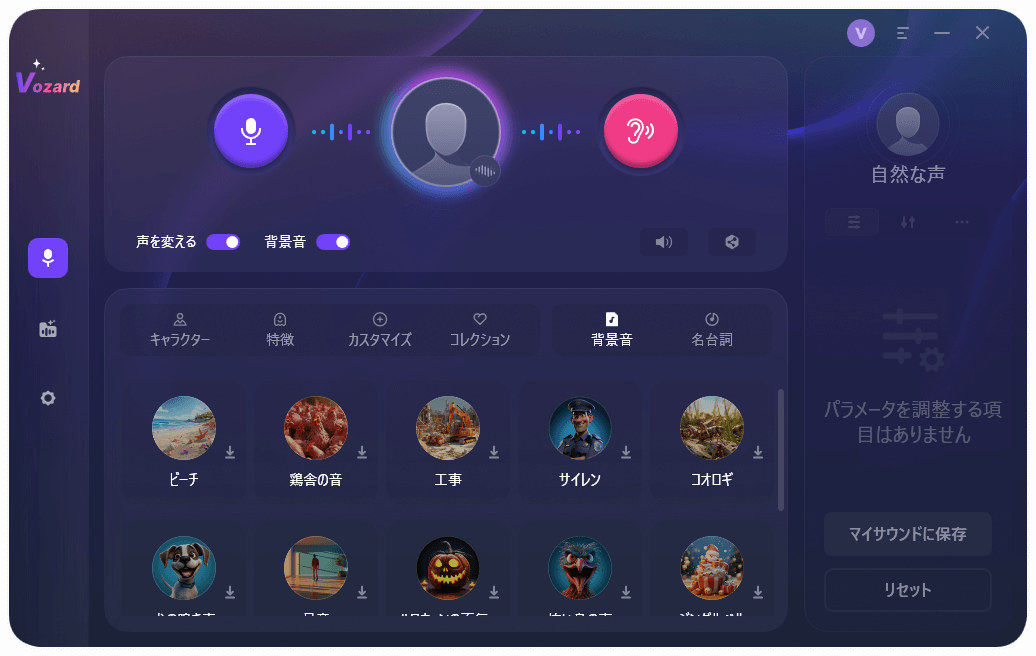
あとは動画内でSEが欲しい場合、画面中央の「背景音」を選択してください。
ちょっとリスナー相手にジョークをかましたいときも、工事音を鳴らしながら「今、話題の現場に来てるんだけど!え?!なに!?聞こえない!?」とかボケてみるのもいいかと思います。
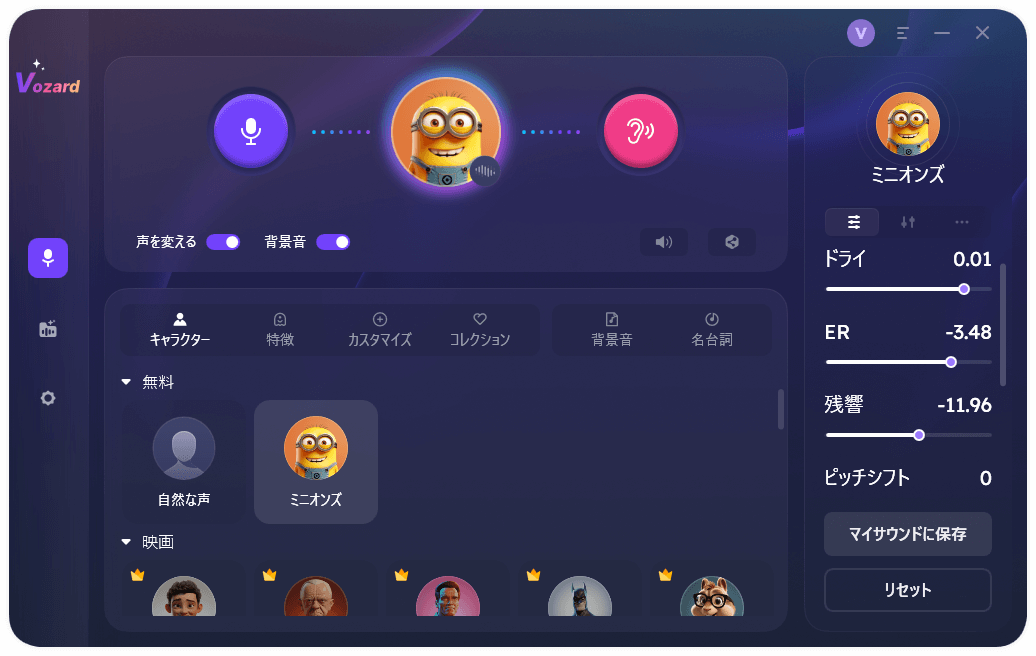
そして自分の声に違和感がある場合、画面右側の「ピッチシフト」を使ってピッチの微調整をしましょう。
AI初音ミクのフィルターはピッチを調整すると非常に声を似せることができます。
他のプラットフォームで使用する際のヘルプが充実している
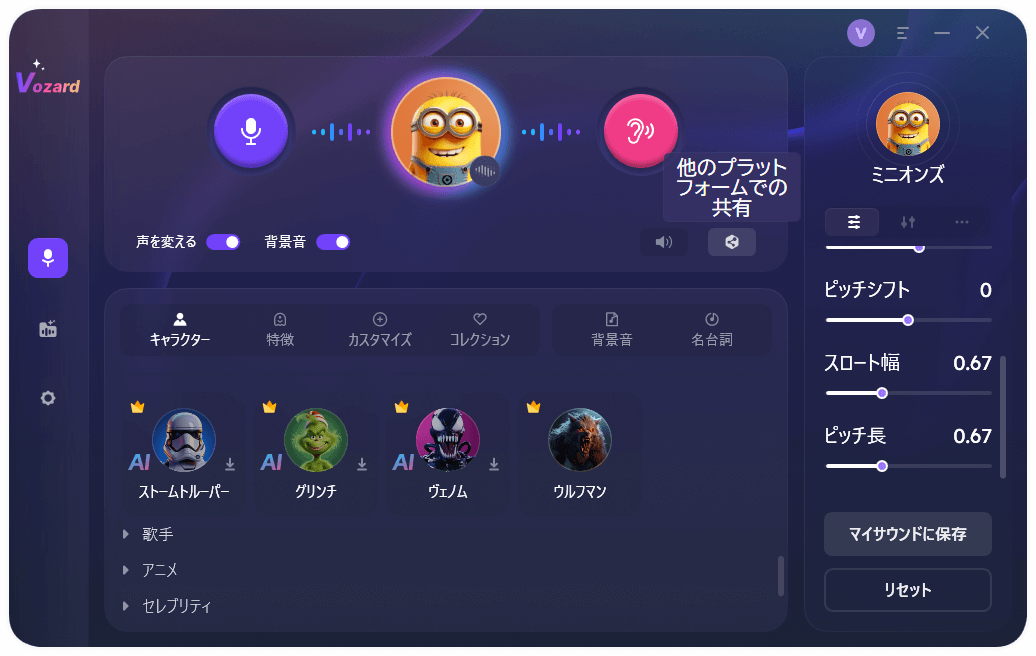
ボイスアイコンのすぐ下、画像の位置に共有ボタンがあり「他のプラットフォームでの共有」なる項目があります。
まずはそこをクリックしてみてください。
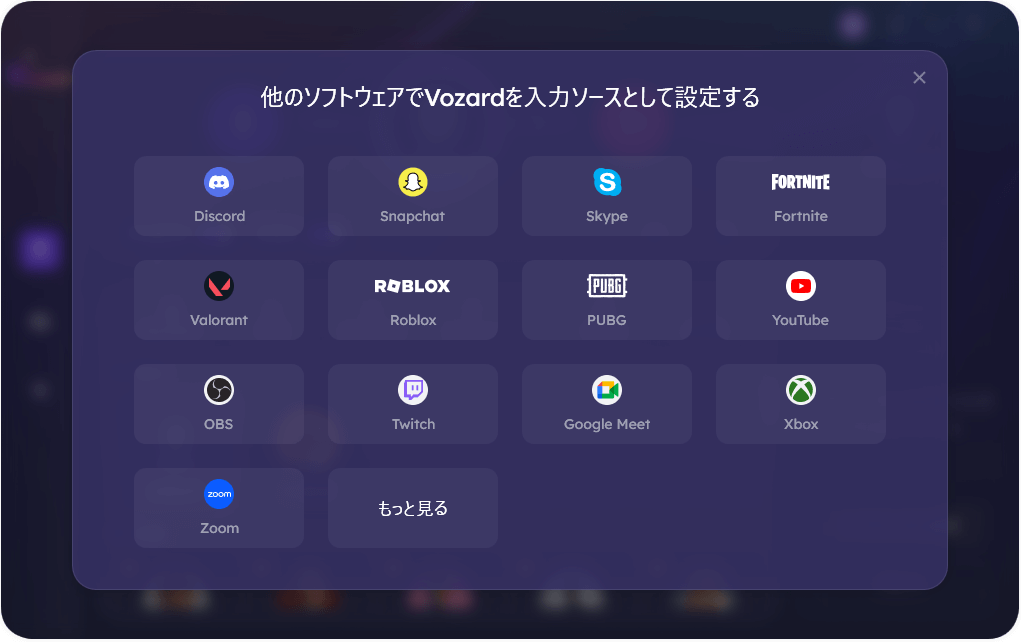
- DISCORD
- フォートナイト
- Zoom
- OBS
- PUBG
- Twitch
- YouTube
- Xbox
- 他多数
どのソフトでどういう風にVozardを使ったらいいか、というのがすぐに表示されます。
うまく声の加工がストリーミングに載らないという場合、ここから使い方を学ぶようにしてください。
リアルタイムではなく、あとから録音した音声を加工することもできる
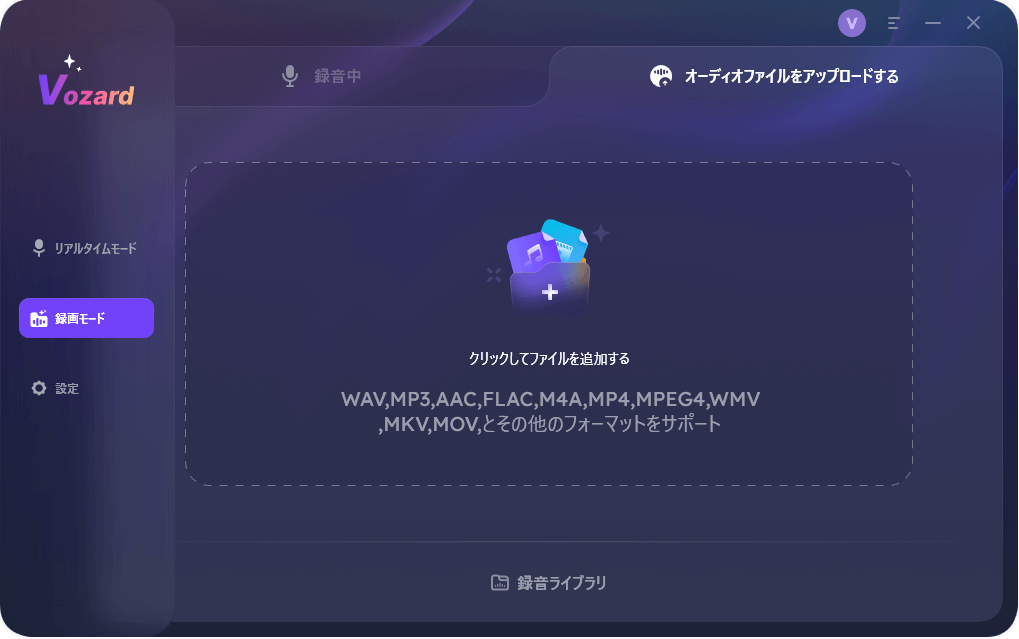
画面左側の「録画モード」アイコンをクリックして、それから画面右の「オーディオファイルをアップロードする」を選択。
あとは手元にある音声ファイルをインポートするだけでボイスの加工がはじまります。
普段、地声でゲームをやってたら面白いことがあって、あとから加工したいって場合にもこれで安心ですね。
アニメキャラ・著名人風のボイスフィルターも用意されている
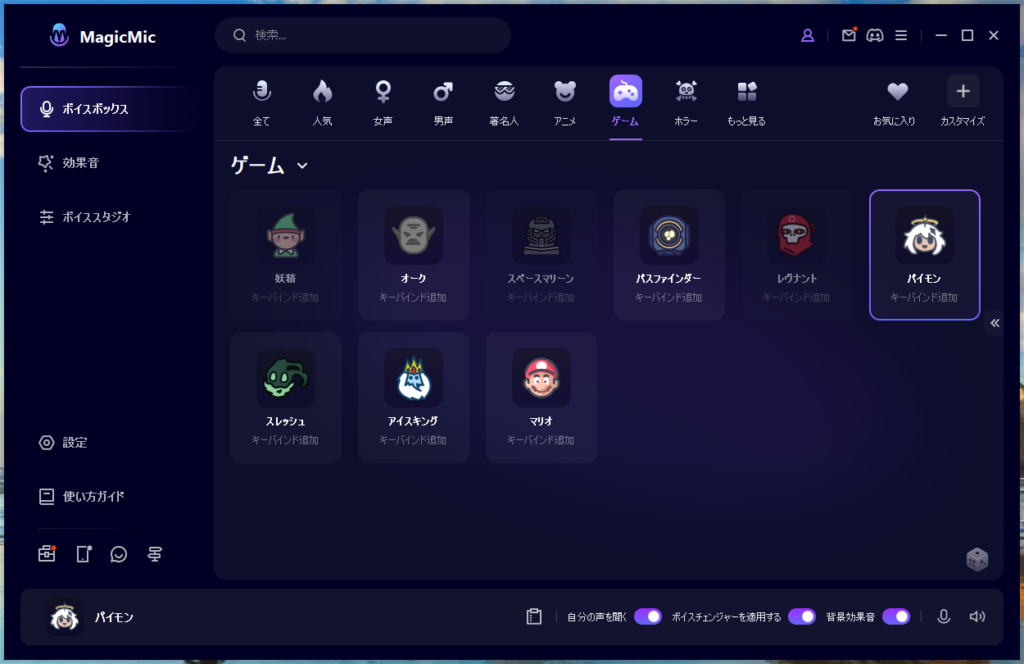
面白いところでは著名人風のボイスフィルターも用意されており、例えば『ス◯イファミリー』からア◯ニャ、そして『かぐや様は◯らせたい』から四宮か◯やといったキャラまで配備されていました。
ただし、日本版の声優ではなくて本家(北米版・中国版)に寄せて加工されるため注意してください。
個人的には、ダース・ベ◯ダーやエ◯ネムが英語のなまりの強さまで再現されてるのは凄いと思いました。
まずは無料版で声の加工を試してみよう
素朴な疑問として「自分の声がどのくらい変わるか」気になると思いますし、興味を持ったら無料版を試してみることにしましょう。
Vozard公式サイトの画面上部から「無料ダウンロード」を選んでPCにインストールするだけです。
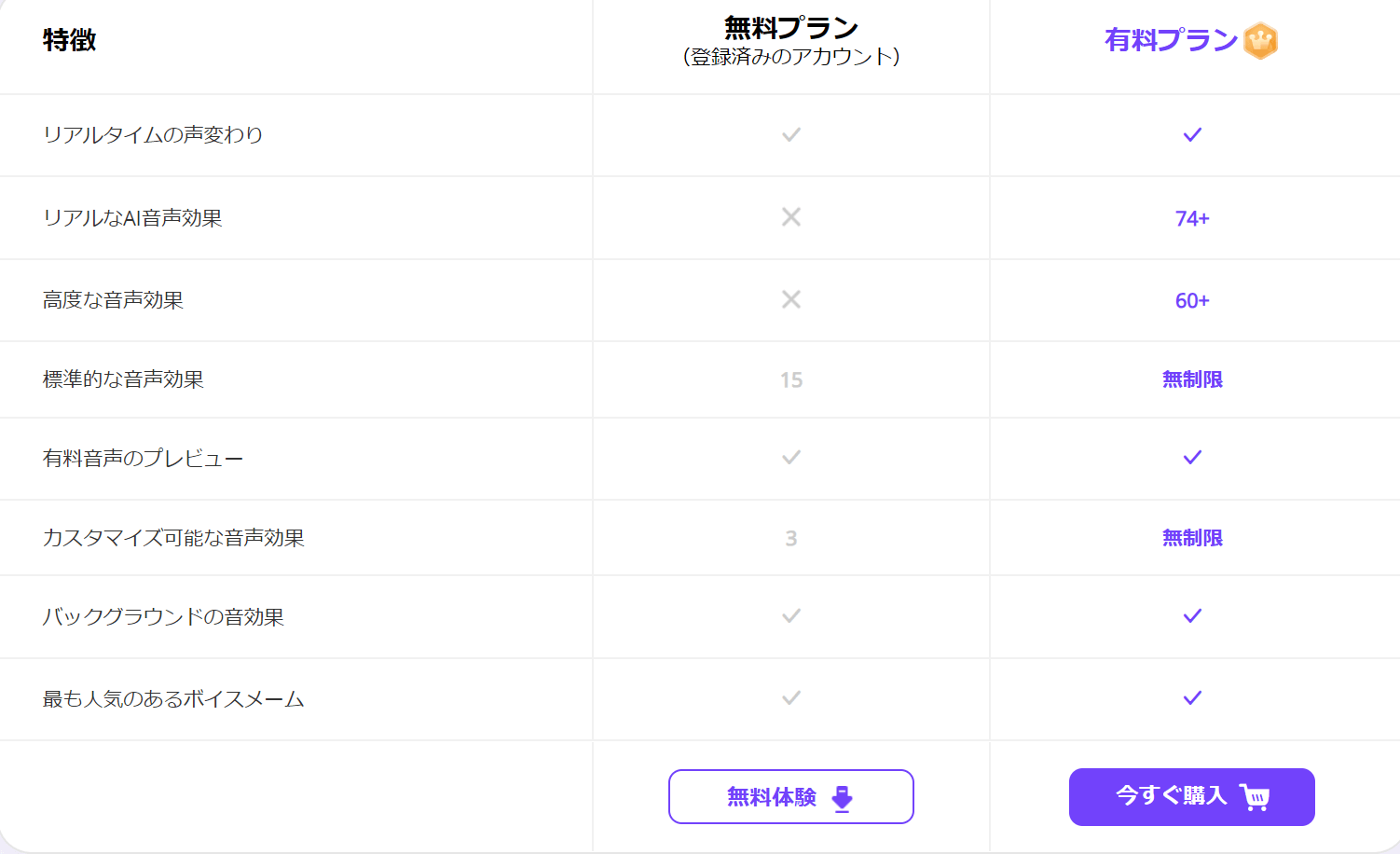
販売ストアには無料版と有料版の違いが記載されており、とりあえず日替わりで音声エフェクトを試用できると説明されてます。
なんとなくゲーム実況したいと考えているなら、まずこういったツールを導入することから始めてはいかがでしょうか。
Windows専用?Mac版はある?
- Windows OS: Windows 10 64ビット、Windows 11
- Mac OS: macOS Sonoma、macOS Ventura、macOS Monterey、macOS Big Sur、macOS Catalina(10.15)、macOS Mojave(10.14)、macOS High Sierra(10.13)
VozardはしっかりWindowsとMac OSの両対応となっています。
音楽編集に特化したソフトは通常Macに集中しがちなんですが、どっちでも使えるというのはありがたい限りですね。
音声変換ソフト『iMobie Vozard』を使用するメリット
割と声の加工が自然であるということ
Vozardはソフト動作に必要なスペックがやや高い分、声の加工はかなり自然に行ってくれます。
今までは異性の声を出すために高価なマイクを用意して、そして自分の声帯も鍛えなければというのが常識でした。
つまり、ソフトはおまけみたいなもので、あまりボイチェンに期待すんなよってのが通説だったわけです。
筆者はサイト運営の傍ら、いろいろなAIボイスチェンジャーを触らせてもらったのですが、Vozardのボイス変換精度は割と高めかな…と感じました。
どのぐらい凄いかはYouTubeをVozardで検索してみてね…としか言えないのですが、従来のAIボイチェンの機能を知ってる人は精度にかなり驚くことでしょう。
業界トップに食らいつくほどのアプデ頻度
本ソフトウェアは常に機能の改善が行われており、永久ライセンス版を購入すれば企業が存続する限りアップデートを続けてくれるわけです。
いわゆる「ゲームで使うと落ちる」「Windows / Macの新しいバージョンがきた」という不測の事態にも対応してくれるということ。
数年おきに買い替える必要があるソフトは多いですが、Vozardは追加料金を払わずに機能改善の恩恵を受けることができます。
ソフトの作りから察するに、おそらくライバルはVoicemod社を想定してると思うので、常にそちらよりも「安く」「高機能に」を目指しているかと思います。
サポートが充実している
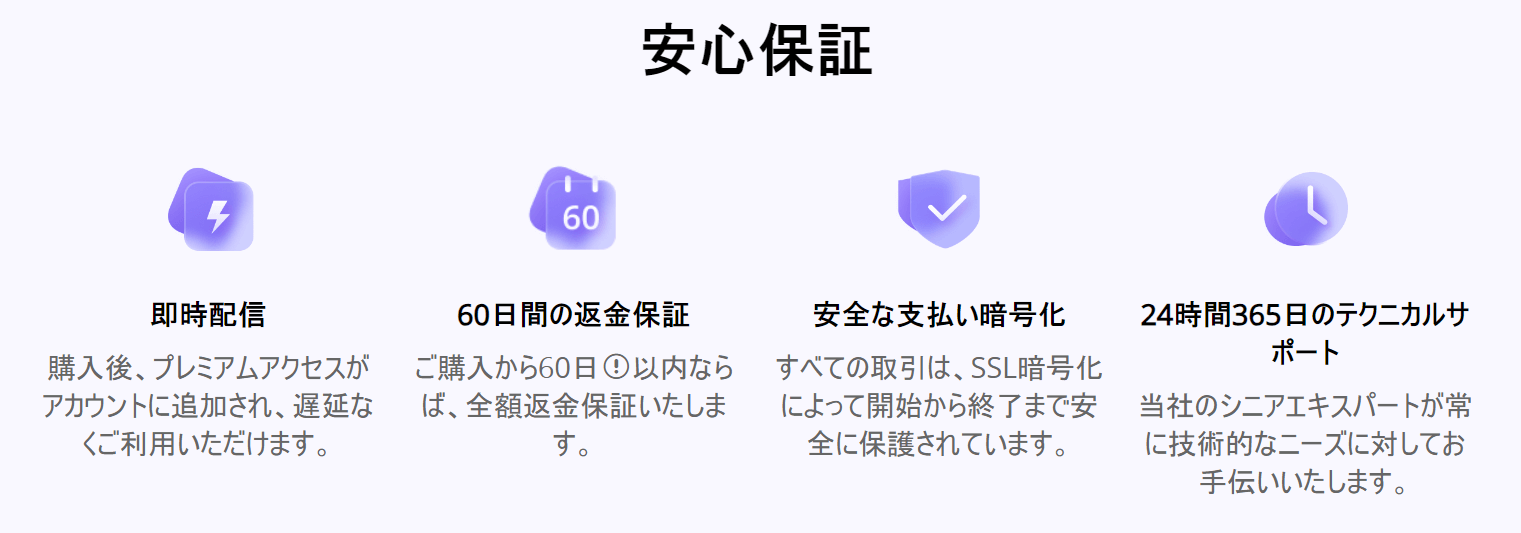
なんとVozard(iMobie社)は365日サポート体制、そしてメッセージの返信も24時間以内に送ってくれるそうです。
ちなみに製品版が自分に合わないと感じたら購入60日以内に返金も可能。
思ってた商品と違った…など、購入後の不安はあまり考えなくてもいいのではないでしょうか。
リアルタイム音声変換ソフト『Vozard』の要点まとめ
- ◎ 日本語完全対応、操作画面が分かりやすい
- ◎ 用意された音声フィルターのパターンが多い
- ◎ 既存のボイスチェンジャーソフトを研究して作られている
- ◎ mp3 / wavファイルを後からAIボイスに変換することもできる
- ◎ 同種の製品よりも性能が高い
- ◎ 永久版はPC 2台までアクティベート可能
- ◎ WindowsとMacに対応
- △ 声の変換精度が高いため、それなりのスペックは要求される
UIも分かりやすくて使いやすい、そして料金は非常に安価。
永久版を買えば延々とアップデートが見込めるという点は素晴らしいです。
現時点でこのレベルを維持しているならば、今後はますます加工の精度が上がっていくのではないでしょうか。
有料ライセンスの価格は?
- 1ヶ月ライセンス:
3,9801,980円 - 3ヶ月ライセンス:
5,9802,980円 - 年間ライセンス:
7,9804,980円 - 永久ライセンス:
15,9806,980円
全てのプランでPC 2台分のライセンスが付属するそうです。
これは自分がPCを買い替えるために、1台分温存しておいたほうがいいでしょう。
今はAIボイスチェンジャーソフトも発展が目覚ましいですし、ライフタイムプランを買ってアプデを満喫することをおすすめします。
あとがき
声を変えるためには相応の努力とお金が必要だと思っていたのですが、AIボイスチェンジャーの技術向上には良い意味で驚かされました。
いずれは声帯を鍛えなくても、Vozardの技術向上により簡単に異性の声を出せる日が来るのかもしれませんね。